Screens 5 è un'app client di condivisione dello schermo robusta ma intuitiva che consente connessioni e controllo senza interruzioni dei computer in tutto il mondo. Accessibile su Mac, iPad, iPhone e Vision Pro per una praticità senza pari.
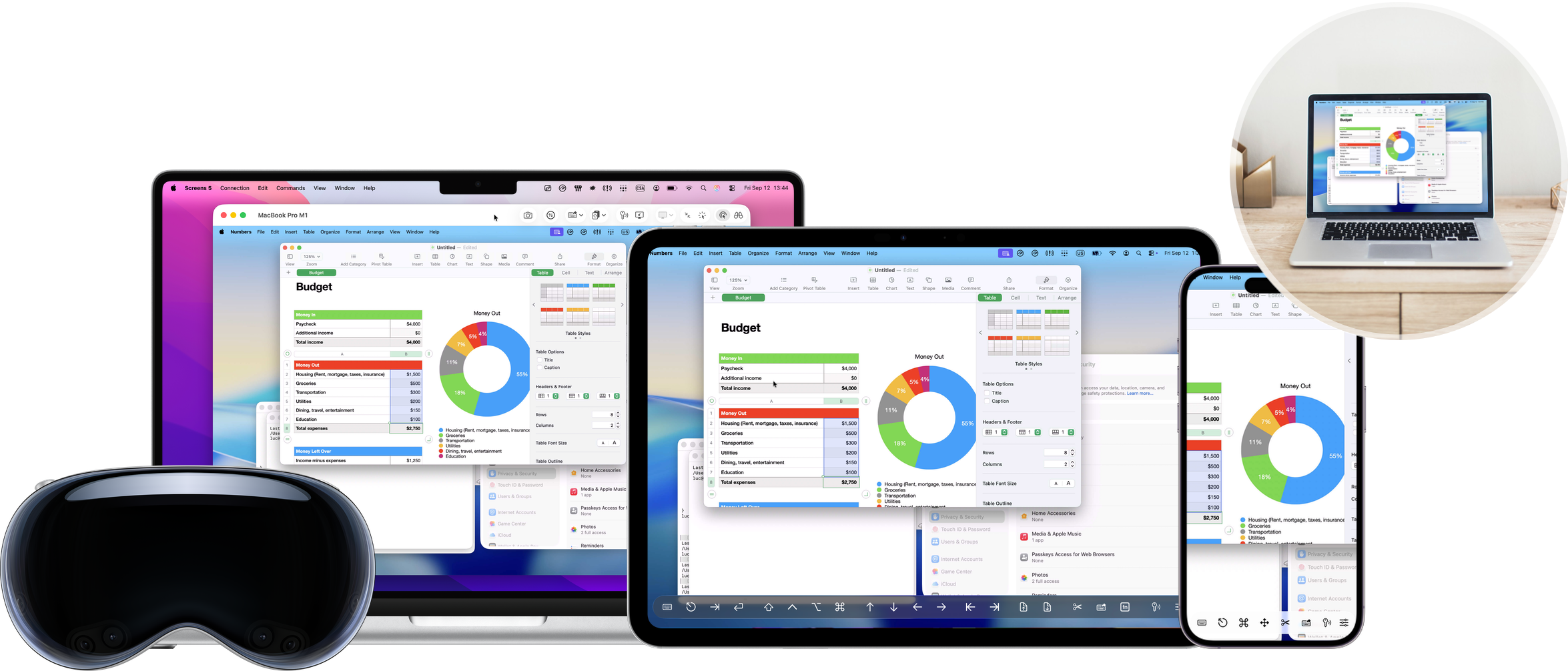
Per coloro che passano da versioni precedenti di Screens, scoprirai una Libreria trasformata con più sezioni. Questa guida è stata creata per fornire chiarezza su cosa rappresenta ogni sezione e per aiutarti a determinare quali sono in linea con le tue esigenze specifiche.
Sezioni
In Screens 5, le connessioni sono categorizzate in quattro sezioni:
Collegamenti
Connettiti alle connessioni create tramite Screens Assist, Connessione rapida o un URL.
Nelle vicinanze
Connettiti direttamente ai computer della tua rete locale. Quando attivi la Gestione Remota o la Condivisione dello Schermo sul tuo Mac, macOS utilizza Bonjour per pubblicizzare il servizio, permettendo a Screens di rilevare il tuo Mac e visualizzarlo nella sezione Nelle Vicinanze.
Su Windows, Screens Connect si occupa della trasmissione della disponibilità in modo che Screens possa rilevare e visualizzare il computer di conseguenza.
Screens Connect
Accedi al tuo Mac o Windows PC da qualsiasi luogo. Crea un account gratuito e installa Screens Connect per facili connessioni locali e remote.
Questo è il nostro metodo consigliato, in quanto fornisce tutto ciò di cui hai bisogno per connetterti ai tuoi computer sia in locale che in remoto.
Tailscale
A partire da Screens 5.3, se hai già un account Tailscale, Screens rende l'accesso ai tuoi dispositivi registrati un gioco da ragazzi. A differenza di Screens Connect, Tailscale non si basa sulla mappatura delle porte e funziona sulla maggior parte delle reti, comprese quelle senza supporto UPnP o quelle che utilizzano Carrier-Grade NAT o una VPN. Tailscale è anche compatibile con Linux e Raspberry Pi, il che lo rende una scelta ideale per l'accesso ai dispositivi su più piattaforme (macOS, Windows, Linux, ecc.).
Puoi creare un account Tailscale gratuito qui. Per istruzioni sull'utilizzo di Tailscale con Screens 5, consulta questo articolo.
Consigliamo anche Tailscale, poiché fornisce tutto ciò di cui hai bisogno per connetterti ai tuoi computer sia localmente che in remoto.
Personalizzato Screens
Se hai bisogno di una maggiore personalizzazione per le tue connessioni, puoi creare connessioni personalizzate con URL o indirizzi IP personalizzati, offrendo flessibilità oltre le opzioni standard. Ideale per esigenze specifiche degli utenti. Questa sezione rappresenta gli elementi che si trovano nella libreria Screens 4, se hai effettuato la migrazione da una precedente versione di Screens.
Gruppi
Puoi creare gruppi per organizzare i tuoi elementi Screens Connect e personalizzati Screens.
Passaggi successivi
Avvia l'accesso remoto configurando i tuoi computer. Per una guida dettagliata, esplora i nostri articoli "Configurazione … per l'accesso remoto" nella sezione Introduzione.
